Ändern oder Löschen des Zeitplans eines Programms
Wenn Sie Windows Task Scheduler verwendet haben, um die Ausführung eines Programms zu bestimmten Zeiten zu planen, müssen Sie möglicherweise die Aufgabe löschen oder zumindest den Zeitplan der Aufgabe ändern. Dies ist mit dem integrierten Assistenten des Taskplaners einfach zu bewerkstelligen.
Um den Taskplaner zu starten, wenn Sie Windows 7 verwenden, gehen Sie zu Start | Alle Programme | Zubehör | Systemprogramme | Taskplaner. Windows zeigt das Dialogfeld Taskplaner an. Wenn Sie Windows 10 verwenden, geben Sie „Taskplaner“ (ohne Anführungszeichen) in das Suchfeld ein. Windows zeigt das Dialogfeld Taskplaner an. (Siehe Abbildung 1.)
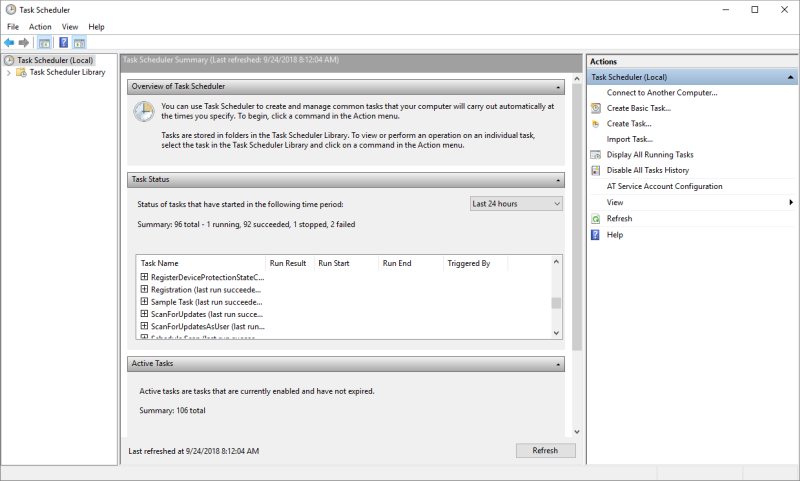
Abbildung 1. Das Dialogfeld Taskplaner.
Um eine geplante Aufgabe zu ändern oder zu löschen, müssen Sie diesen Zusammenfassungsbildschirm verlassen und zur Taskplaner-Bibliothek wechseln. Die Bibliothek ist im Wesentlichen eine Liste von Aufgaben, die vom Taskplaner verwaltet werden. Um zur Bibliothek zu gelangen, klicken Sie links im Dialogfeld auf die Option Taskplaner-Bibliothek. Die Bibliothek wird dann im mittleren Bereich des Dialogfelds angezeigt. (Siehe Abbildung 2.)
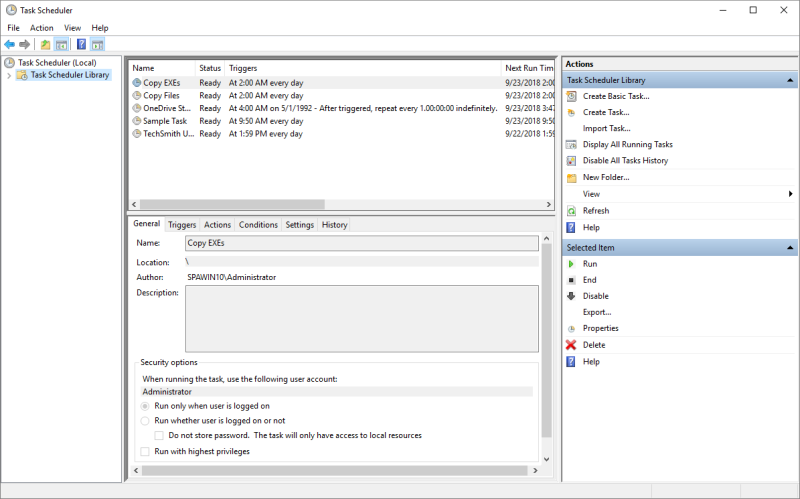
Abbildung 2. Anzeigen der Taskplanerbibliothek.
Sie müssen lediglich in der Bibliotheksliste die Aufgabe auswählen, die Sie ändern oder löschen möchten, und dann auf die Aktion klicken, die Sie für die ausgewählte Aufgabe ausführen möchten. Wenn Sie beispielsweise die Aufgabe „Dateien kopieren“ ändern möchten, klicken Sie einfach einmal darauf und dann auf die Option „Eigenschaften“ auf der rechten Seite des Dialogfelds. Der Taskplaner zeigt Ihnen dann die Einstellungen für die Aufgabe an und Sie haben die Möglichkeit, diese zu ändern.
Wenn Sie die Aufgabe löschen möchten, müssen Sie nur darauf klicken (um sie auszuwählen) und dann auf die Option Löschen rechts im Dialogfeld klicken.
Dieser Tipp (12443) gilt für Windows 7 und 10.